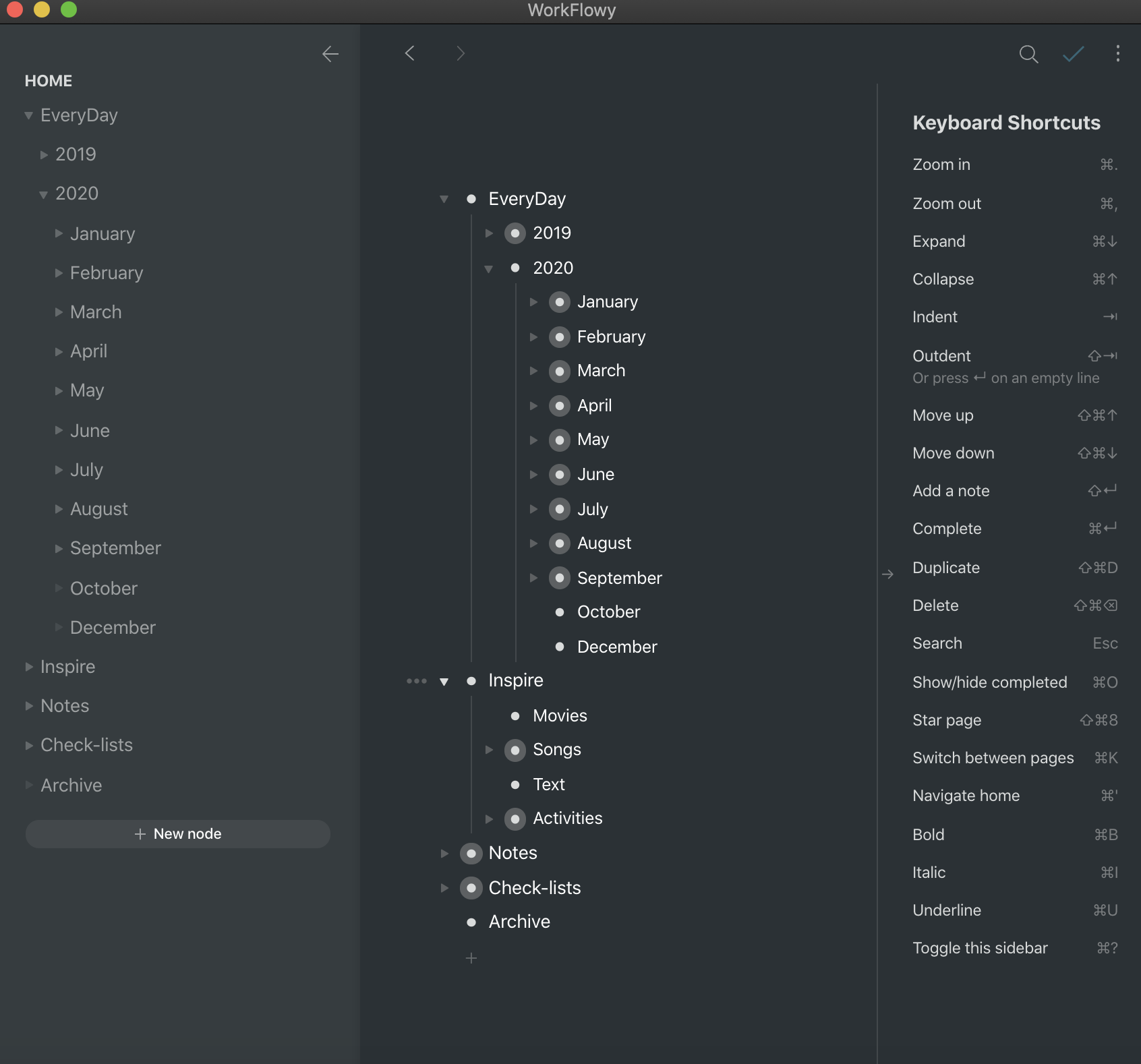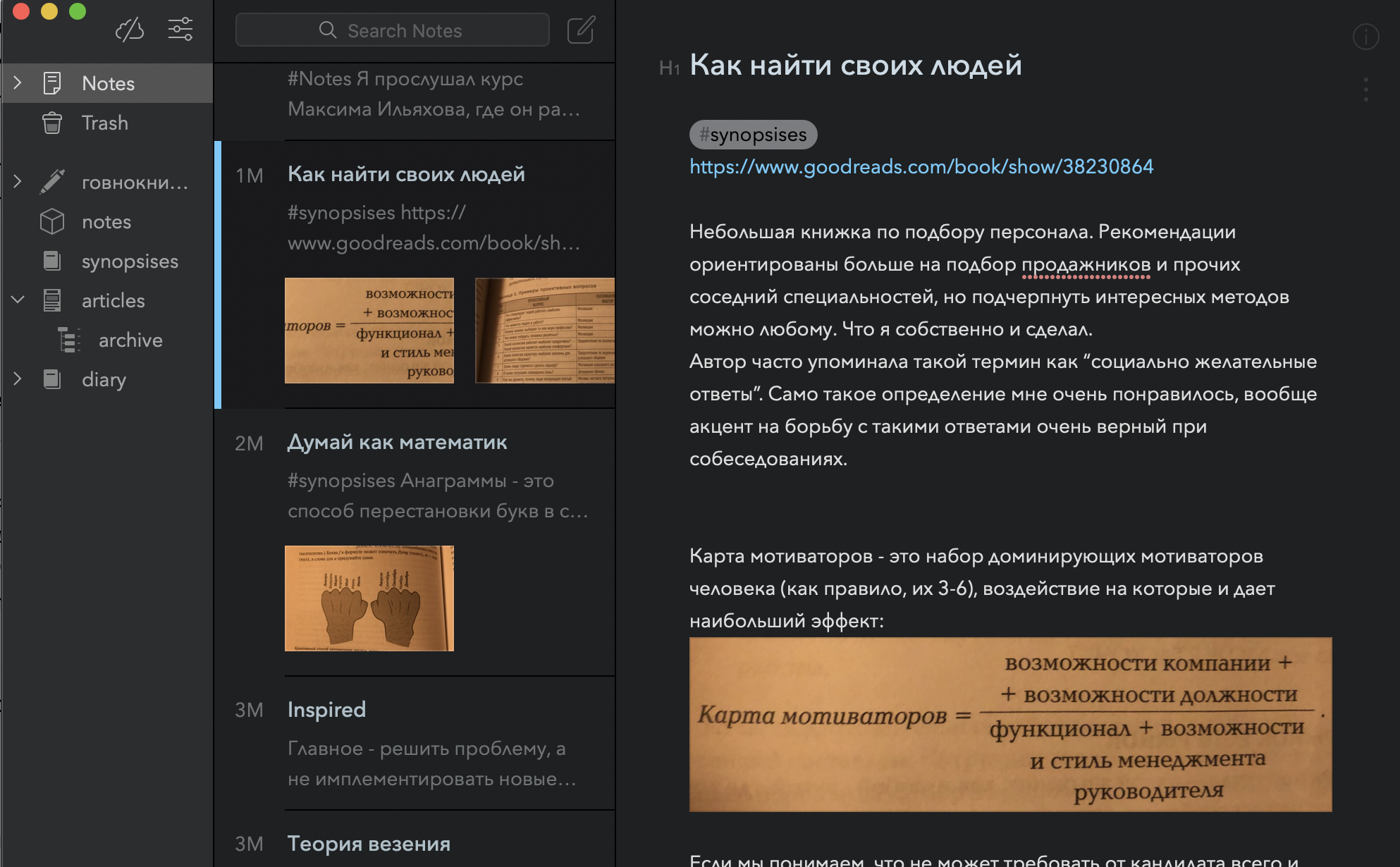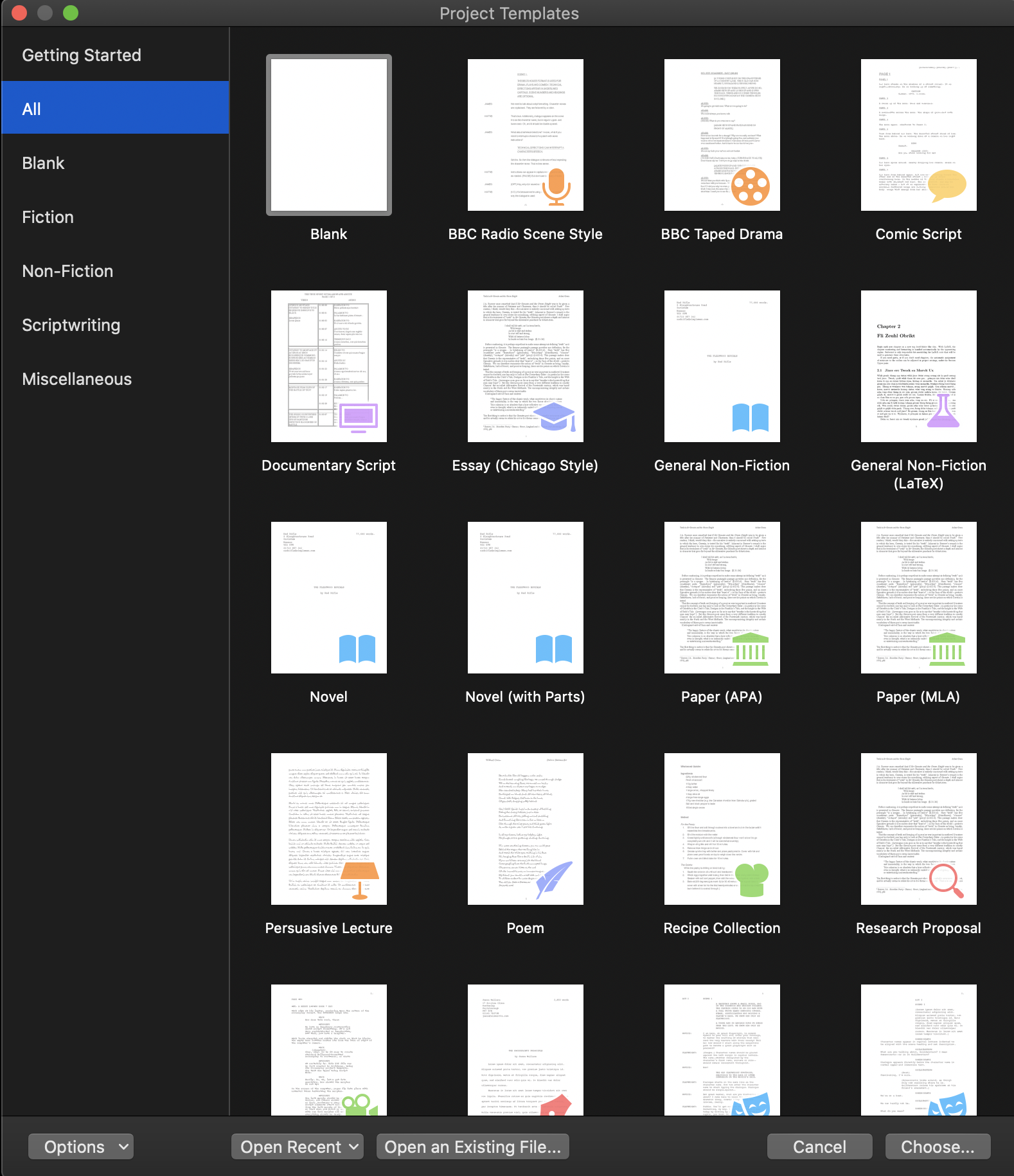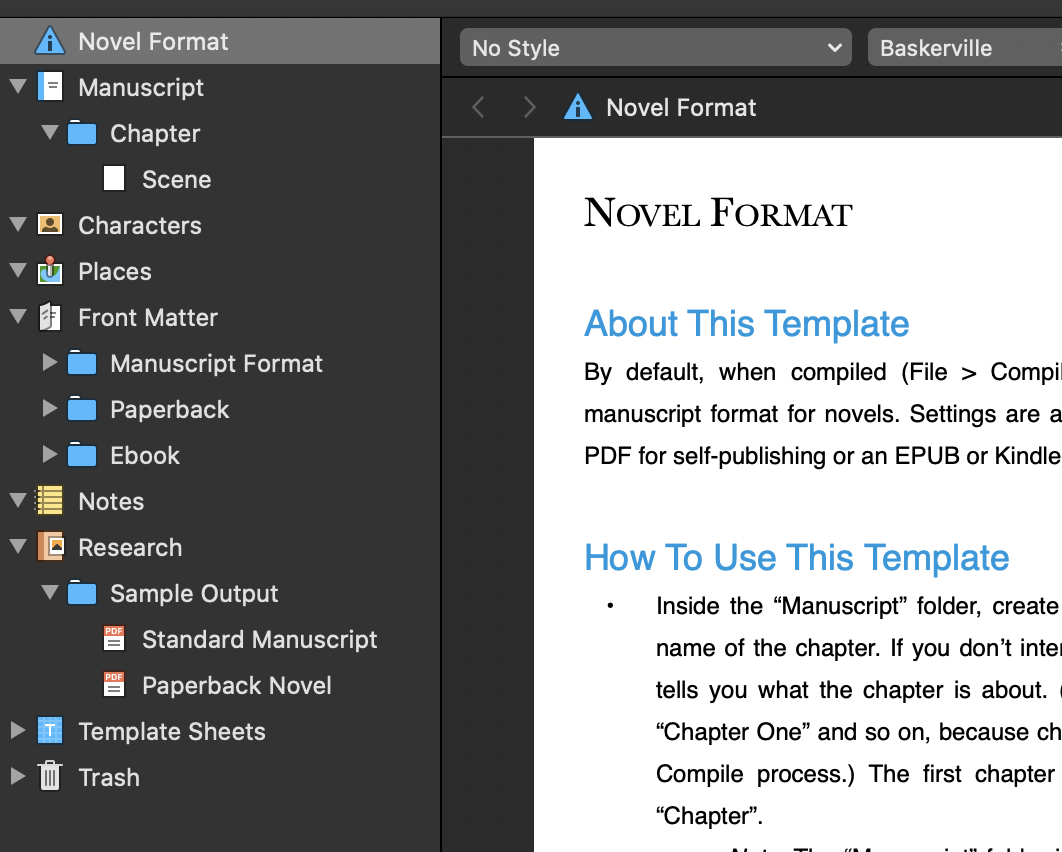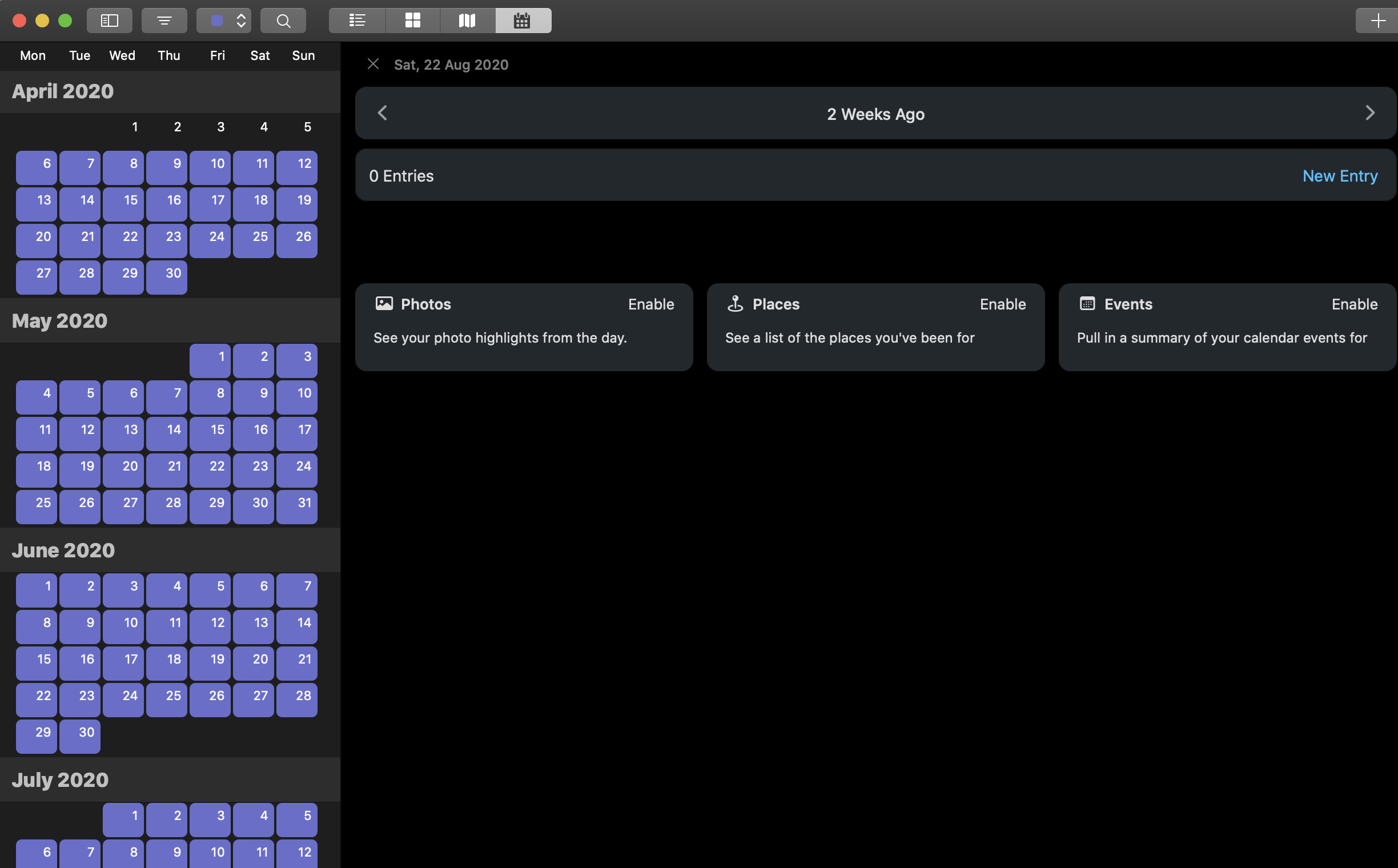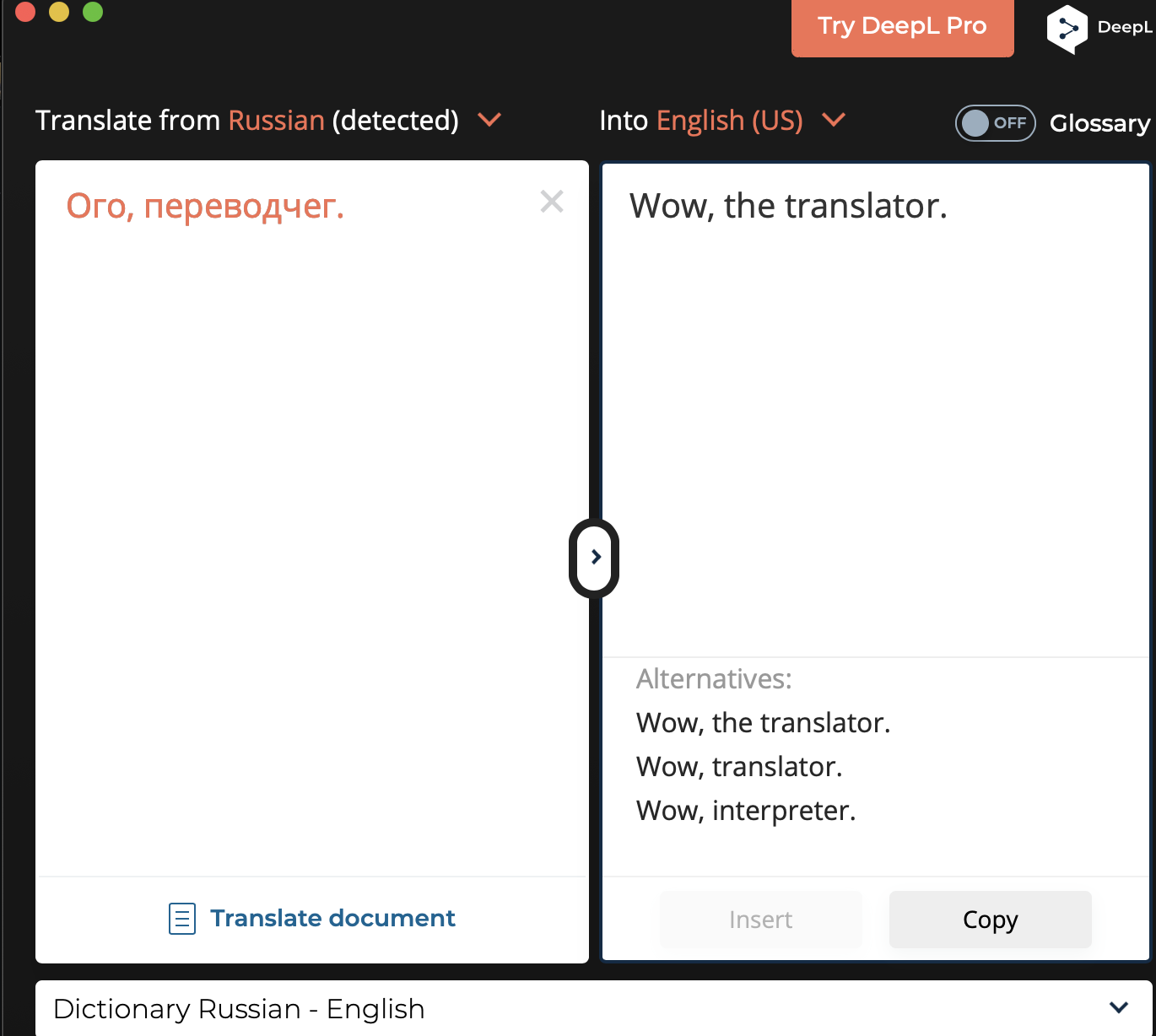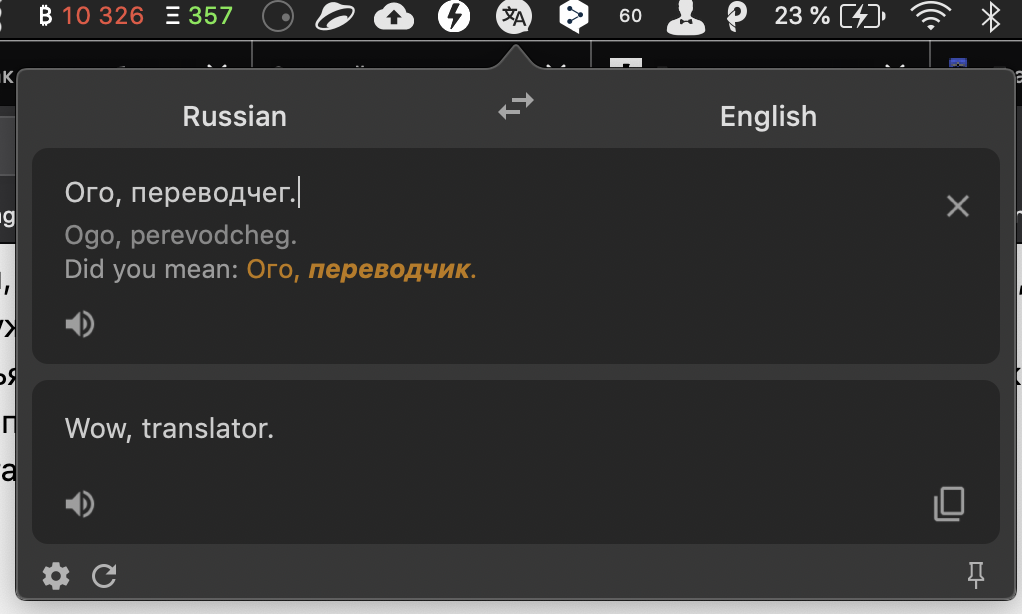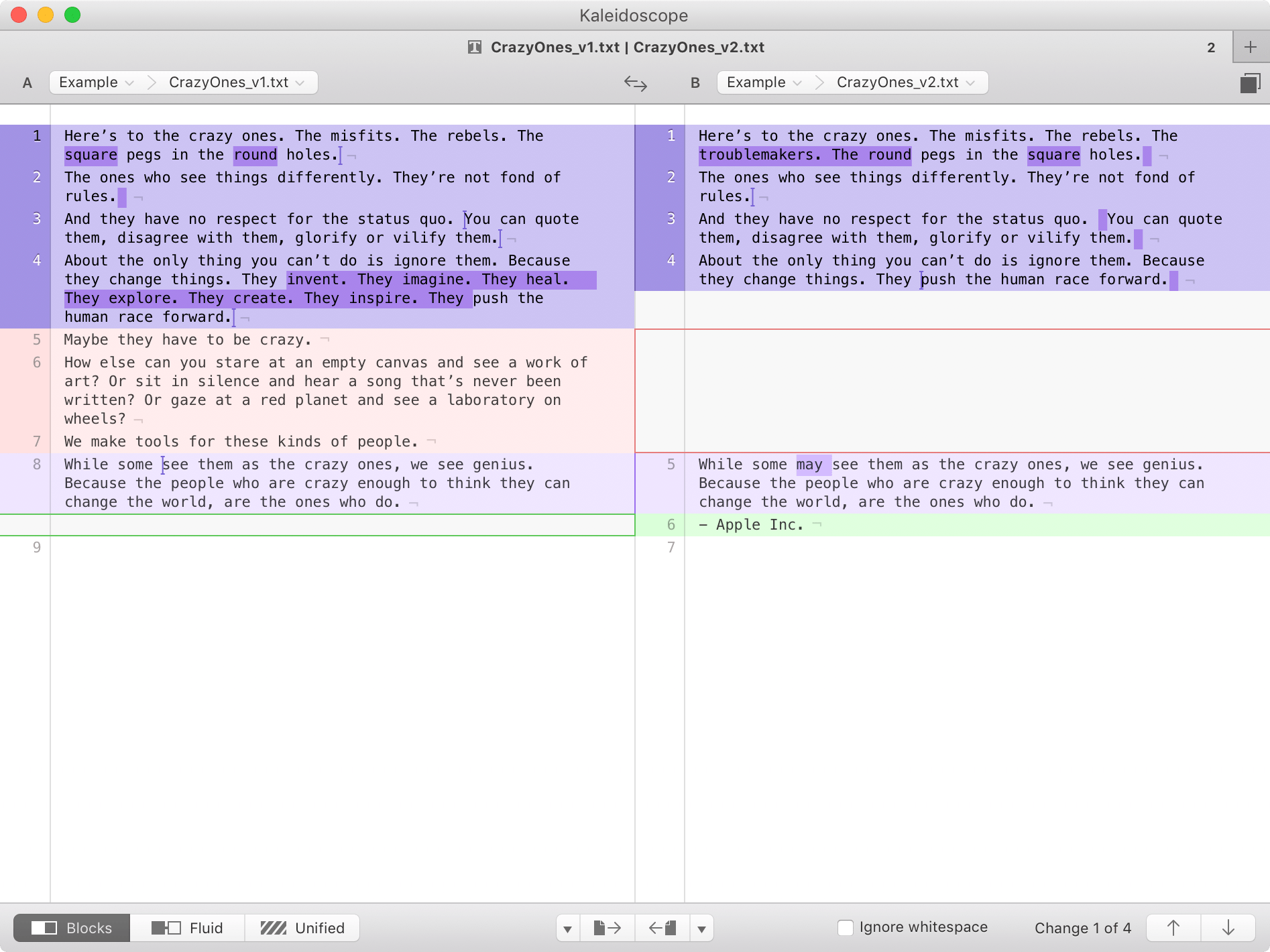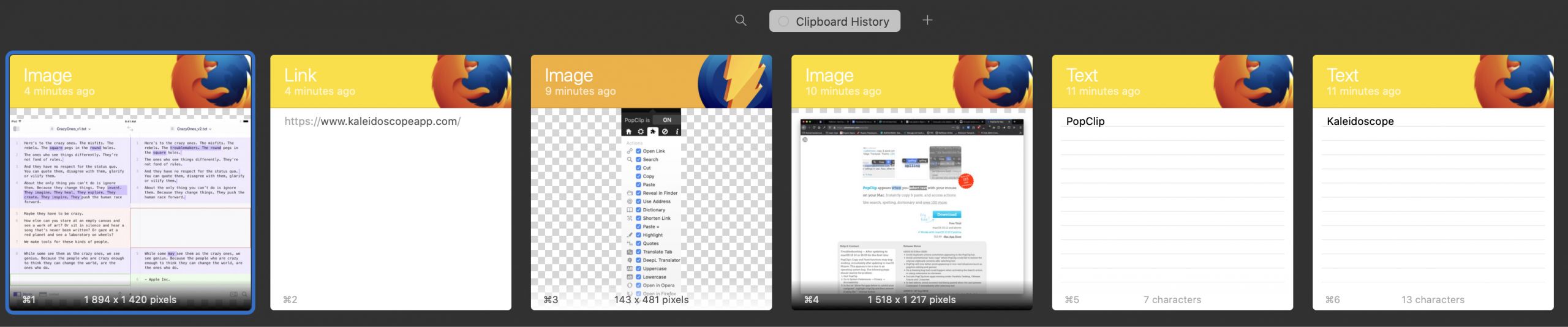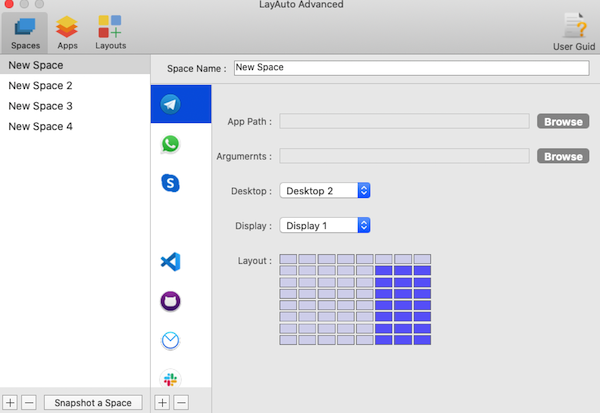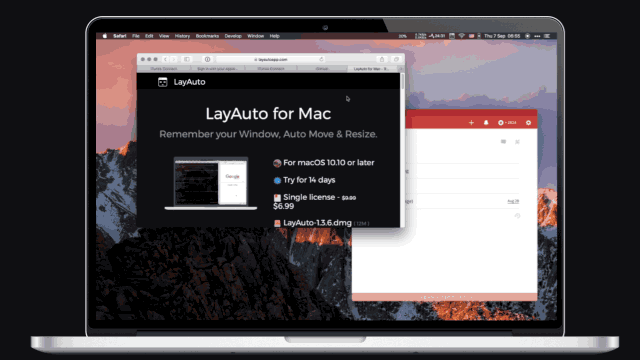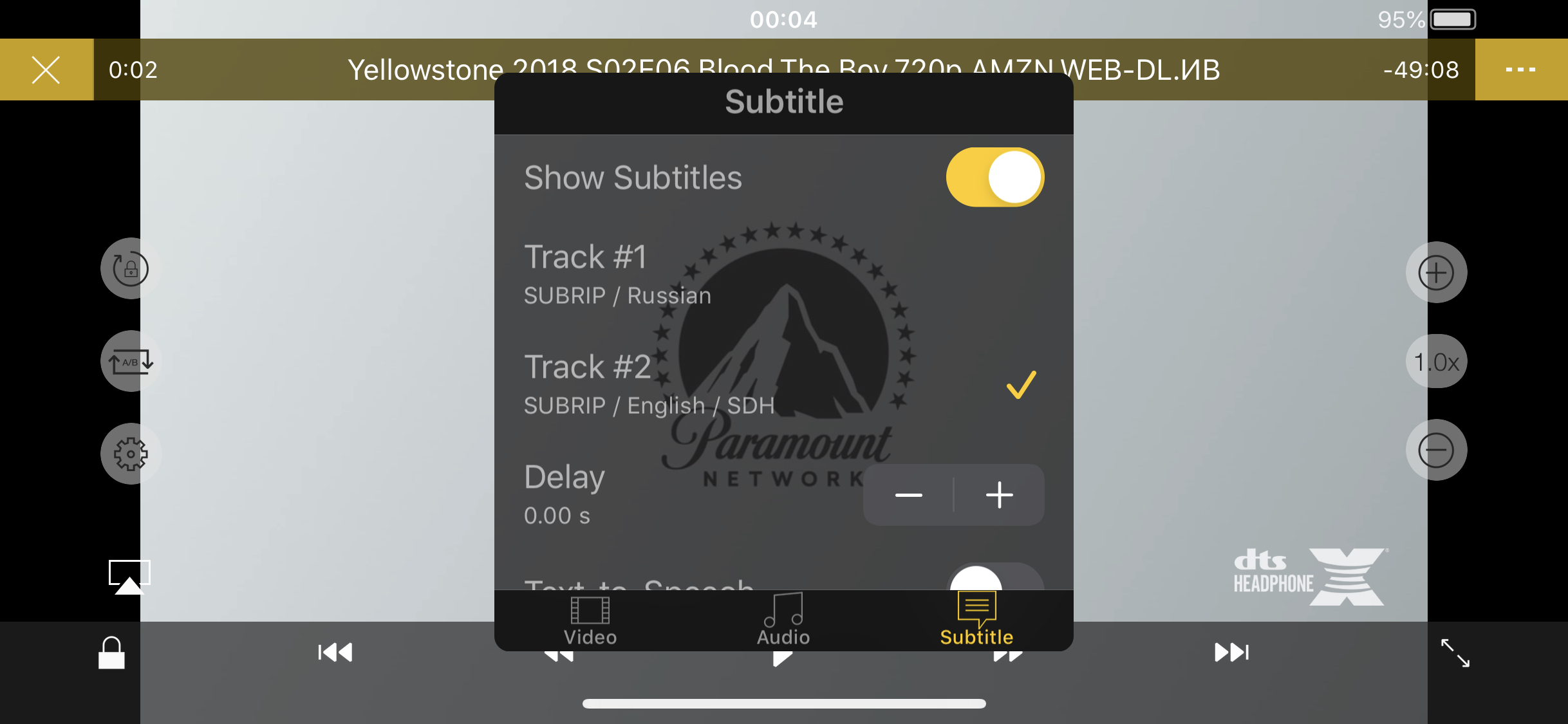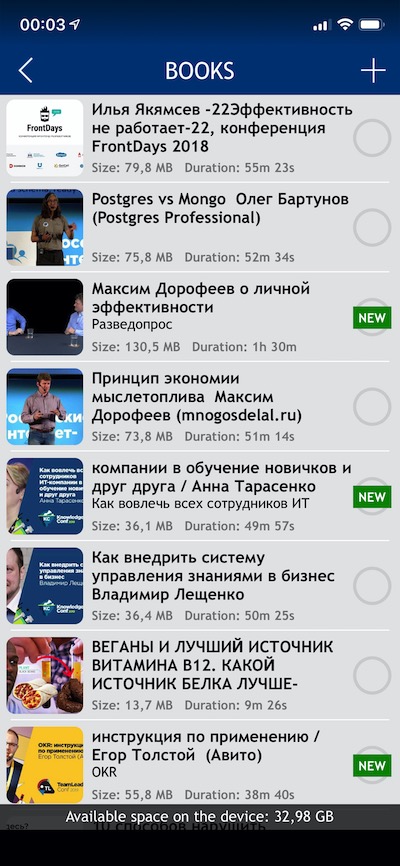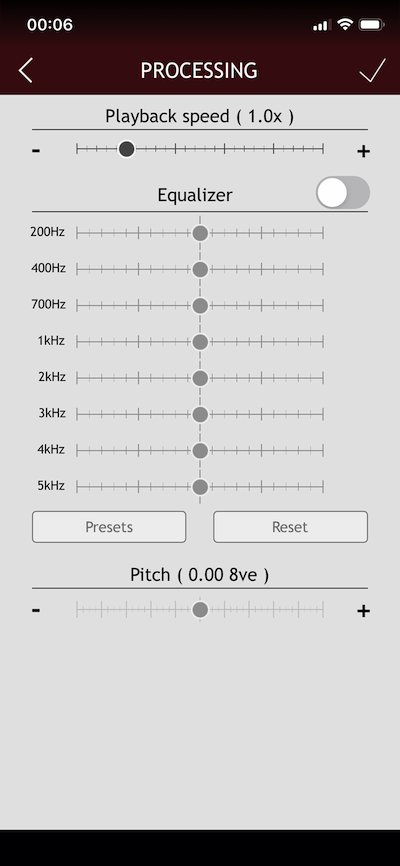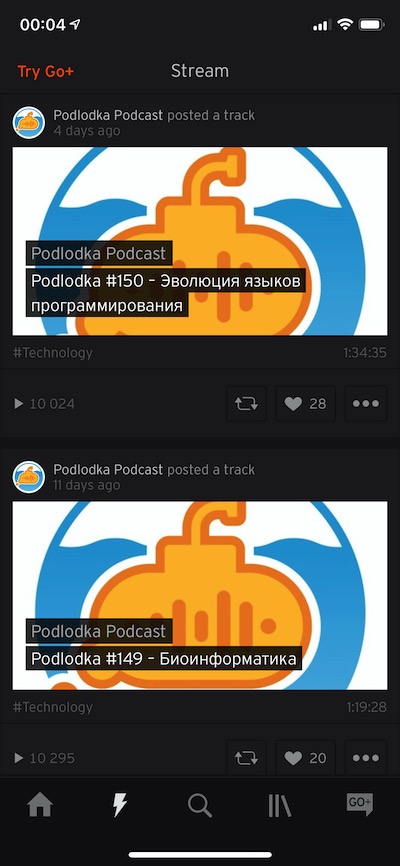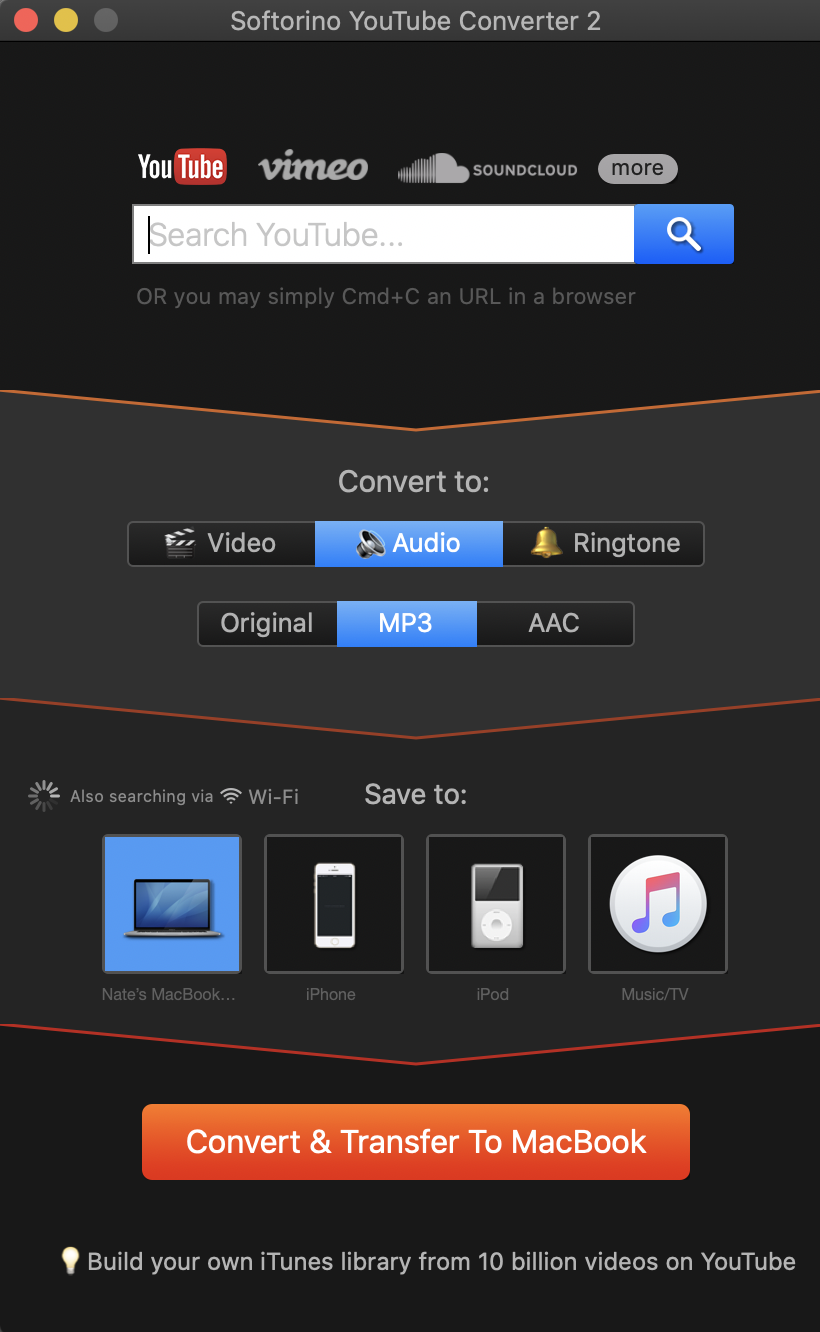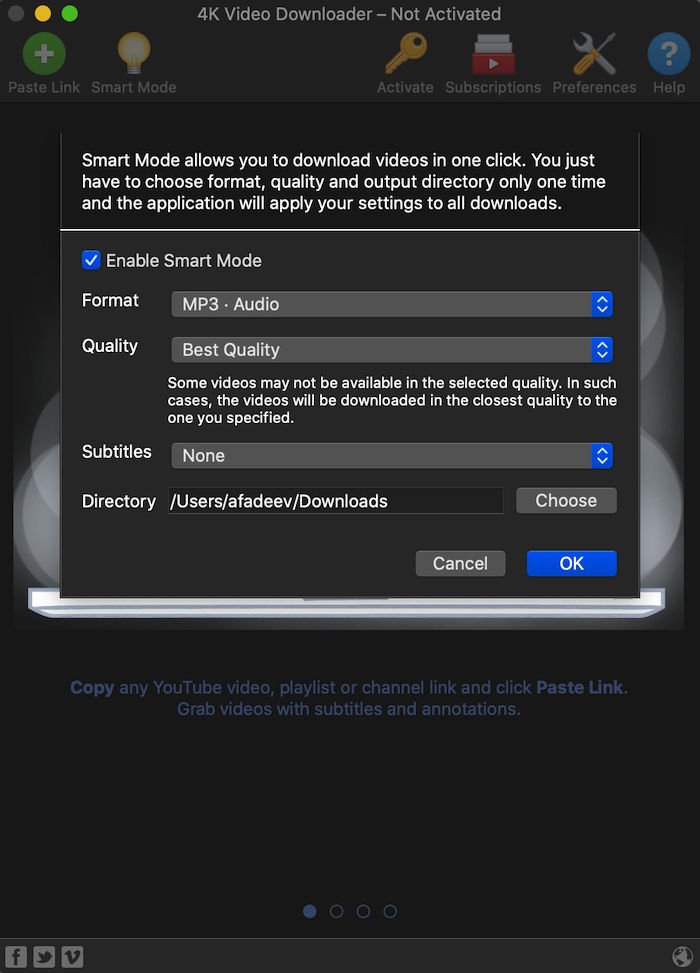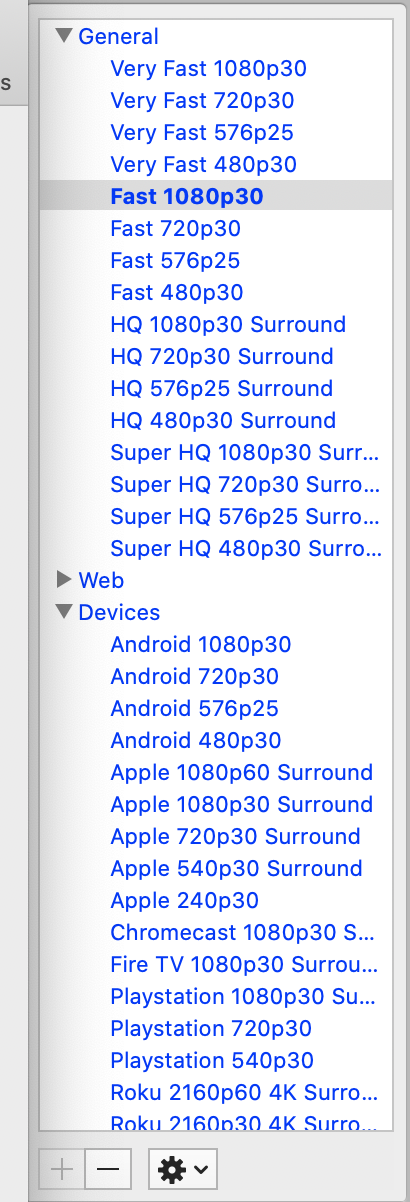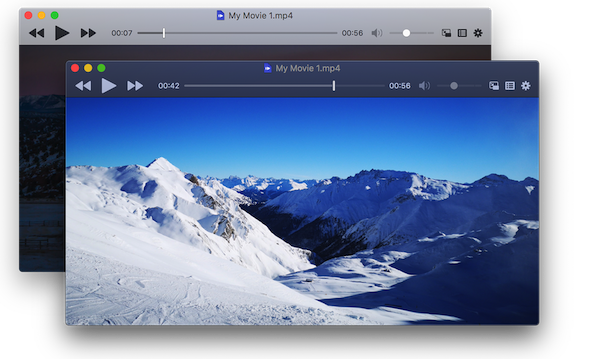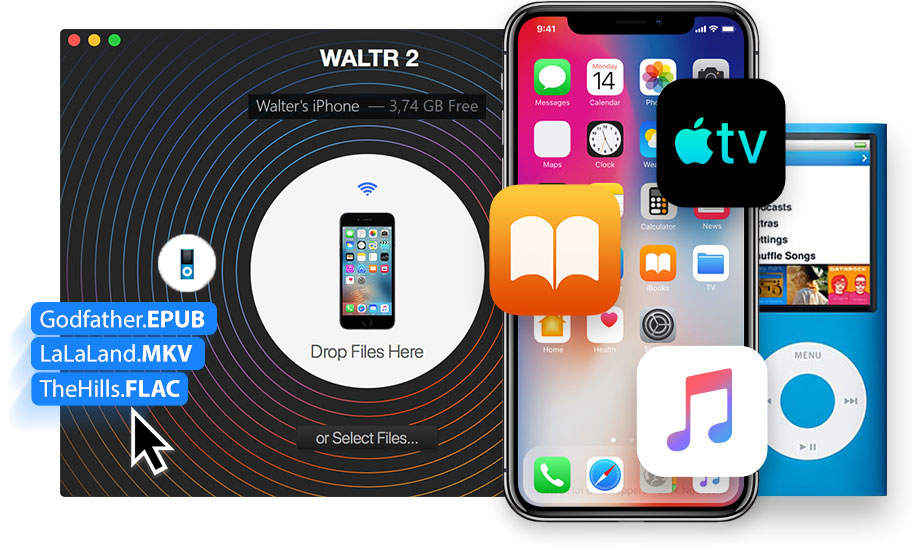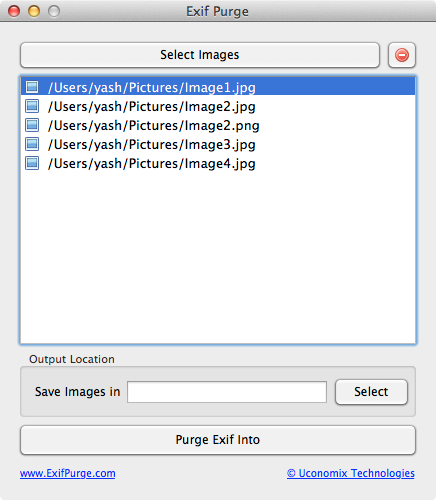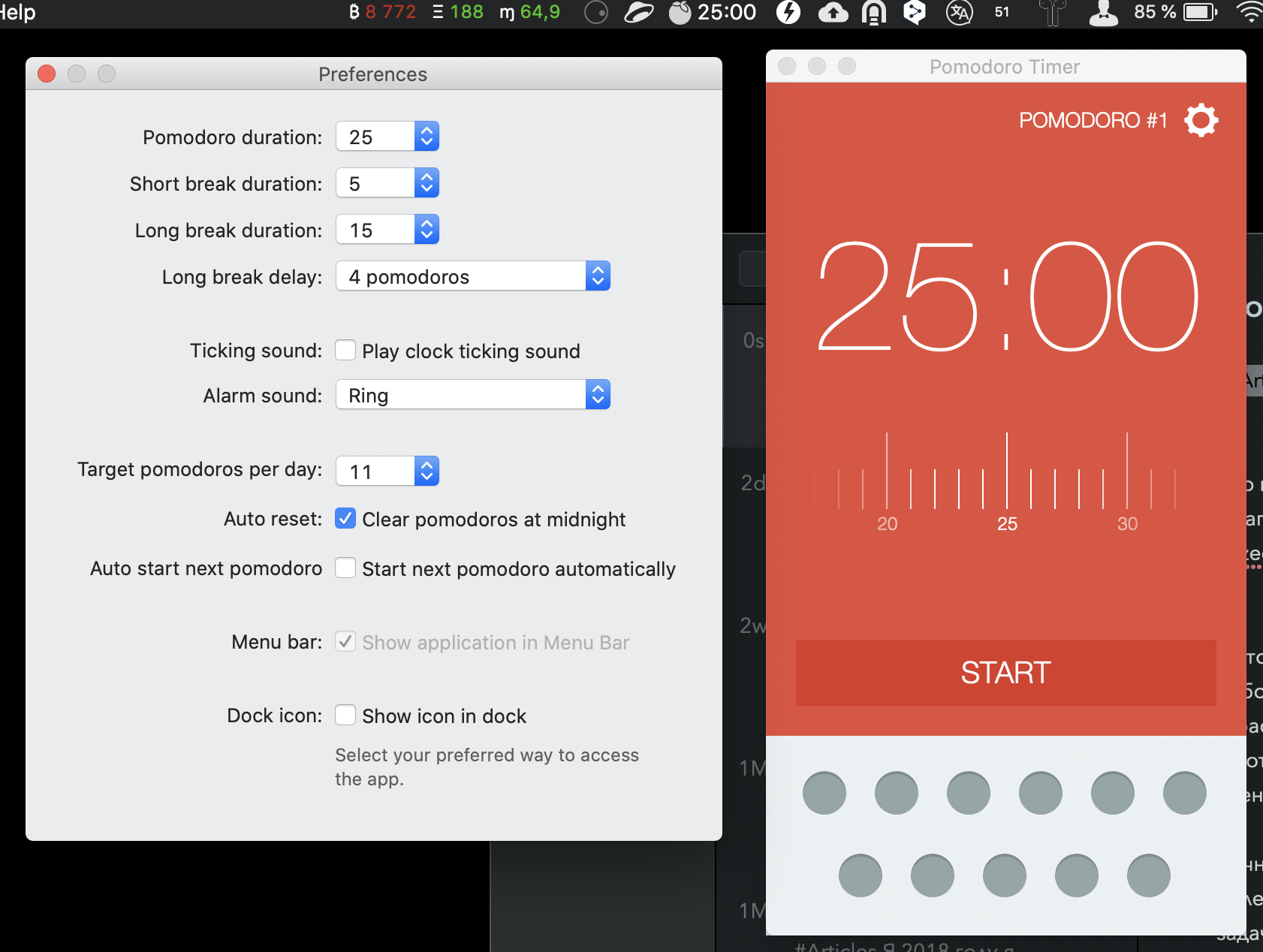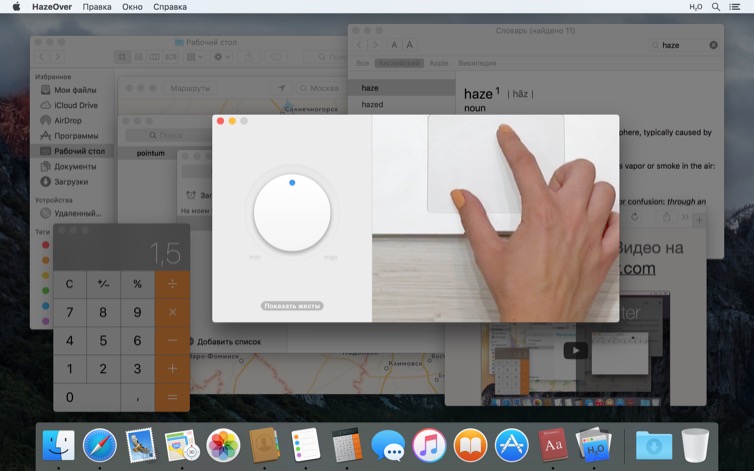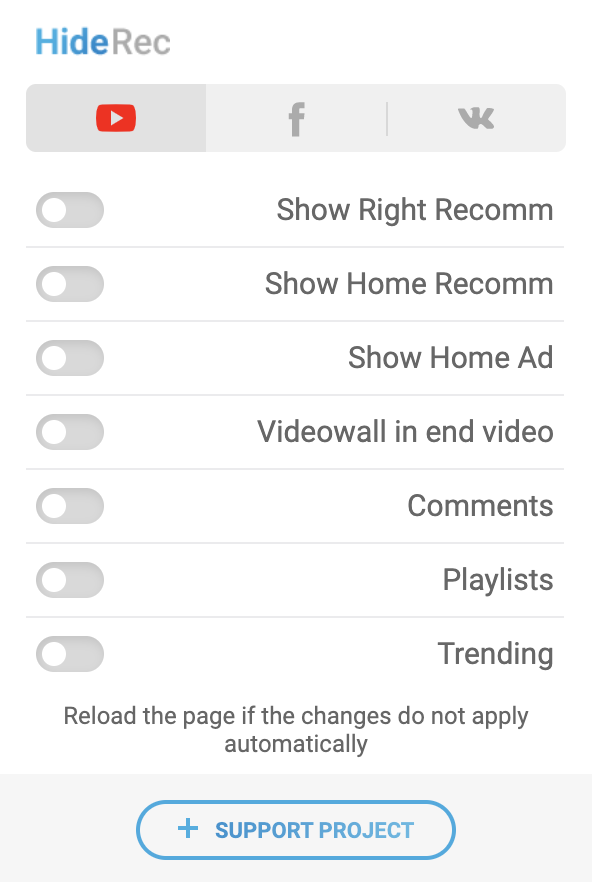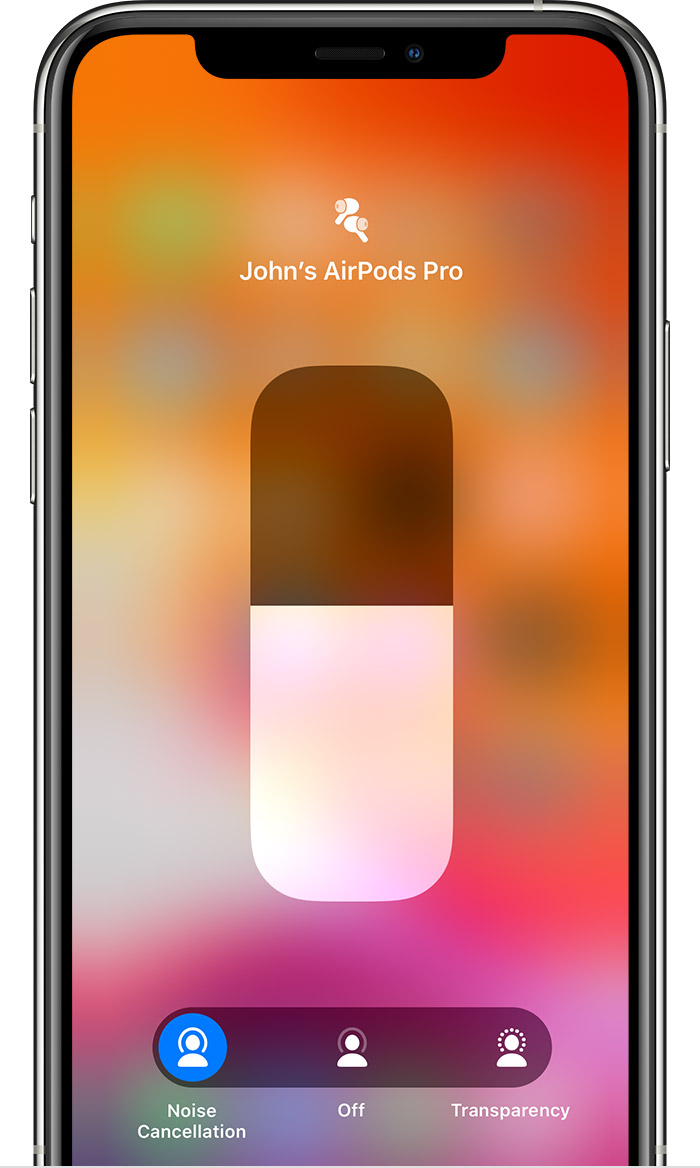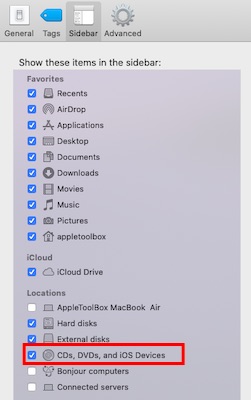Я люблю писать, поэтому отношусь ко всем способам хранения и составления текста не просто как к инструменту, а чуть более трепетно. Расскажу про те приложения, которые прижились спустя время.
В моем понимании текст делится на 4 категории:
- заметки
- рабочий
- творческий
Для каждого типа у меня своя тулза, поэтому пойду по порядку.
Notes
Простейшие заметки я пишу в стандартный Apple Notes. Я не использую никакую разметку или типа того, просто сваливаю туда разный текст, который может быть полезен в моменте: пробег на время последнего ТО машины, список лекарств, коды домофонов и т.п. Самый главный плюс – быстро, просто, все синкается без дополнительных установок и регистраций. Notes у меня на случай, когда совсем лень как-то структурировать информацию. А еще заметки блокируются паролем одним нажатием, что безусловно тоже удобно.
WorkFlowy
Одно из самых полезных открытий за последнее время. Это очень простой заметочник с древовидной структурой сохранения, то есть каждому элементу можно добавить множества вложенных элементов. Там я храню все: ежедневные чек листы, любые пришедшие в голову идеи и мысли, выписываю важные поинты из аудиолекций, поинты для конспектов книг, в общем, составляю почти любые нужные мне списки. Любой список можно зашерить в публичный доступ. Я так много стал использовать это приложение, что пришлось оплатить подписку, так как уперся в бесплатный лимит блоков. Короче, маст хев, всем советую попробовать.
iA Writer
Перейдем к рабочим заметкам. Я уже писал о нем ранее, когда рассказывал про вспомогательные штуки для концентрации. Это один из основных моих инструментов в повседневности. Впечатляет его минималистичность, при которой можно все поделить по папкам. Прекрасно поддерживается маркдаун (хотя любой калькулятор этим уже может нынче хвалиться), быстро работает, быстро сохраняет и приятно отображает текст. В корневой библиотеке iAWriter я держу весь хлам, включая быстрые рабочие описания, копипасты каких-нибудь документаций и т.п. В отдельных папках веду кадровые заметки, примеры разных команд в консоль ну и всякие архивные записи. Это все, что не требует какой-то четкой структуризации, и это та информация, которая быстро теряет свою актуальность.
SublimeText
Я не буду писать об IDE и прочих программистких штуках, но упоминаю про Sublime, когда мне нужно работать с документами необычного формата. Например, .xml. Я даже не представляю себе какой текстовый редактор может более вменяемо отобразить и нигде не исказить .xml файл, чем Саблайм. На этом можно и закончить – коротко и ясно.
Notion
Только ленивый нынче обошел стороной этот безумно хайпующий сервис, но он действительно достоин внимания. Я предложил его использовать в работе уже давно, пару лет назад, когда все только начинали на него смотреть, а в итоге сейчас мы имеем там кучу текстов, таблиц, расшаренных корпоративных документов, типа правил поведения, отпусков и т.п. Отношения с ним с первого раза не сложились вроде ни у кого, кого бы не спрашивал, и я не исключение – понадобилось три захода) Ноушен не подходит для работы больших команд и не заменит Жиру, но для внутренних отделов или как способ ведения небольших баз знаний – в самый раз. Он очень обширно конфигурируется, несет в себе формулы, темплейты, связанности объектов и так далее, всего не запомнить. Многие ведут в Ноушене все, вплоть до тудулистов или даже строят на нем веб страницы, но это уже совсем упарываться.
Bear
Этот инструмент можно охарактеризовать как “красивый”. Я пытался его использовать как основной инструмент даже для ведения ежедневных описаний, но в нем не очень удобно структурировать инфу. Все связи тут заточены на теги, можно их кастомизировать иконками и все такое, но любой тег прописывается непосредственно в документе, а это как-то неприятно. Тут тот же самый маркдаун, визуальная строка заполненности чеклистов на каждом документе, есть превью картинок, что, кстати, выделяет Bear из общего списка. На самом деле все бы ничего, но самый большой минус Bear – стоимость, которая выражается в подписке. Нет подписки – нет облачного синка. Изначально приложение можно было просто купить, но с какой-то очередной версией они перешли на подписку, и че-то сразу стало не очень прикольно. Еще можно с натяжкой докопаться до громоздкости интерфейса: окно не получается сделать компактным, иначе все элементы станут какие-то скукоженные. В итоге я слез с этого заметочника и пользуюсь им только для всяких креативных текстов и перебивок, а также собираю туда конспекты книг, чтобы удобнее было прикладывать к записям фото. Проблему с синком я решил легко – просто поставил скрипт на мак, который складывает базу данных Bear в облако каждый час.
Scrivener
Наверное, это слегка лишний кандидат в подборке, потому что приложение довольно специфичное. Это профессиональный редактор для писателей, в основном для сценаристов. Он позволяет объемно управлять текстом, заметками, разделять документы на сцены, главы и т.д. Есть отдельные места, где можно записывать персонажей и их особенности, есть отдельные разделы для исследований по теме, можно отдельно выписывать места, в которых происходит действия и еще куча всего. Если пишешь сложный многосоставной текст, то Scrivener позволит не запутаться в этом, что я благополучно и использую.
Day One
Популряное приложение для ведения дневника. Оно пестрит разными функциями вроде привязки к геолокации, различных типов аттачментов, формирования записей по календарю и все такое, но я это не особо использую. Раньше вел подобные штуки в Bear, но сталкивался с тем, что там нет удобного способа создания шаблона документа, чтобы можно было его каждый день копировать и заполнять заново. А вот в Day One создание темплейтов оказалось одной из ключевых фич, ради которого я его себе поставил и пользуюсь каждый день. Каждый документ датируется, поэтому никакие названия выдумывать и т.п. не нужно. В общем, сложно объяснить преимущества без погружения в контекст ведения самих дневников, поэтому я просто оставлю его в этом списке без лишних разъяснений. Тут также имеется подписка, без которой никакого синка между устройствами как обычно не будет, но меня это полностью устраивает, так как на телефоне им не пользуюсь, только на Маке. А бекап данных решается таким же способом как и раньше – скрипт, копирующий все в облако.
Telegram
Внезапно это Телеграм. В сохраненных сообщениях Телеграма можно хранить все, в том числе любые заметки. Я пересылаю туда важные сообщения, чтобы потом их обработать, сохраняю файлы, пишу и надиктовываю сам себе нужные заметки. Номер заказа, который нужно будет скоро забрать, файл с билетом из почты, различные ссылки, репосты из каналов, чтобы прочитать потом – все это можно временно поместить в чатик и пусть лежит. Главное не запускать и каждую неделю разгребать эту помойку.
Теперь отвлечемся от непосредственно приложений и способов хранения текста. Вторая подборка будет про различные вспомогательные тулзы.
Grammarly
С этим инструментом, который правит стилистику и ошибки в английских текстах, знакомы многие, но этим он и заслужил место в подборке. Премиум версия очень помогает составить хороший текст при общении с разными саппортами и т.п. На самом деле в Grammarly самый топ – это клавиатура для iOS. Она хорошо работает без глюков, правит текст и дает нормальные подсказки, особенно по пунктуации.
DeepL
Раз уже речь пошла про помощь с иностранными языками, то упомяну транлслейты. Использую DeepL каждый день, так как он действительно переводит круто и в контексте. Но даже если мне что-то не нравится, то там удобно можно менять отдельные слова или выражения, а весь текст подстраивается. Короче, топ за свои. Платная версия позволяет переводить больше текста, но фри версии более чем достаточно для повседневных задач. Использую их апку на Мак, которая работает как отдельное приложение. В этом есть некое неудобство, о котором я упомяну в следующем пункте.
Translate Tab
Это неофициальное приложение для Гугл транслейта, которое сидит в меню Мака и по клику выдает небольшой таб с двумя областями для текста. Обычный гугл транслейт, но в удобном виде, без лишних окон и полноценных висящих приложений. Можно по-быстрому скопировать текст и получить перевод. Мне не нравится как переводит Гугл транслейт, особенно с русского языка, но выбора особо нет. Яндекс, к слову, намного круче работает с русским, но у него нет вообще никаких инструментов, кроме непосредственно сайта.
Из приятных бонусов – для транслейт таба есть плагин в PopClip, о котором сейчас расскажу.
PopClip
PopClip вызывает продвинутое меню на любом выделенном тексте. Полезность этой штуки стремится к максимуму: можно открывать ссылки, которые не гиперлинкованы, вставлять текст с очищенным форматированием, закидывать выделенные фрагменты сразу в другие приложения (теже переводчики), переводить текст в нужный регистр по клику, открывать поиск в разных браузерах, забирать все в кавычки и так далее. Плагинов много, все конфигурируется. К этой тулзе очень быстро привыкаешь.
Kaleidoscope
Иногда возникает необходимость сравнить два текстовых документа. Как-то давно я юзал для этого Гит и думал, что очень продвинутый лайфхакер, но все изменилось, когда наткнулся на Калейдоскоп. Закидываешь ему файлы, и он сразу отобразит их в разных частях своего окна, выделив все различия. Эта штука умеет еще работать с картинками, папками и интегрироваться в разные приложения. Продуктивность и скорость решения подобных задач возврастает в разы.
Paste
В мире есть огромное множество менеджеров буфера обмена. Как люди живут без сохранения истории того, что они копируют, я не знаю. Для меня сейчас это Paste. Я начал использовать подобные штуки еще когда сидел на Винде, там было приложение ClipDairy, было это лет 10 назад, наверное, если не больше. Пасте крут тем, что работает быстро, выглядит хорошо, сохраняет все файлы и текст, синкает с айкалудом и дает просматривать историю в максимально понятном и отзывчивом виде. Также можно исключать из сохранения определенные приложения, чтобы, например, он не сохранял пароли. У них тоже появилась подписка, но цена приемлимая – 10 баксов в год. Правда, у меня стоит старая версия, которую я купил один раз и в принципе все работает.
Numi
Закончу подборку калькулятором. Калькулятор, который выглядит как текстовый редактор. Это одна из самых крутых тулзов для ведения подсчетов. Здесь не просто можно складывать циферки и все такое, но еще и разбивать это все текстом. Он умеет совмещать разные величины, будь то валюта, которую так же сразу конвертирует, или килограммы. В одной строке сможем совместить и сантиметры, и доллары и проценты, написав половину текстом. Просто сходите на сайт приложения и посмотрите демонстрационную гифку, сразу все станет понятно.
Подборки оказались немного больше, чем я изначально планировал, но зато получился вполне избыточный обзор полезных штук, где найдется что-то новое каждому.